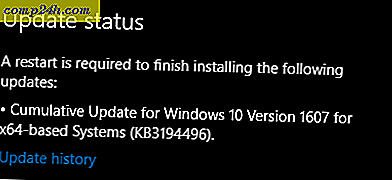Jak skalibrować urządzenie z ekranem dotykowym systemu Windows 10
Linia urządzeń Surface firmy Microsoft została zaprojektowana w celu optymalizacji możliwości wprowadzania dotykiem i piórem w systemie Windows 10. Jednak po pewnym czasie dokładność wejściowa może się zmniejszyć. Ponadto na rynku dostępnych jest wiele innych laptopów typu "dwa w jednym" oraz urządzeń hybrydowych innych producentów z obsługą dotykową. I nie wszystkie są skalibrowane z najlepszą dokładnością wejścia dotykowego, kiedy opuszczają fabrykę. Dzięki temu przesunięcia i cele na ekranie nie są tak szybkie, jak powinny. Zobacz, jak poprawić wrażenia, kalibrując ekran dotykowy w systemie Windows 10.
Skalibruj ekran dotykowy systemu Windows 10
Aby rozpocząć, otwórz Panel sterowania i wybierz Ustawienia komputera Tablet PC.

Lub naciśnij klawisz Windows i wpisz: kalibruj i wybierz "Kalibruj ekran dla pióra lub wprowadzania dotykowego" wynik na górze.

Będzie miał dwie zakładki, jeśli masz tylko ekran dotykowy, ale jeśli skonfigurowałeś urządzenie piórkowe, będziesz miał trzy zakładki. W poniższym przykładzie mam tylko ekran dotykowy - wybierz przycisk Kalibracja pod zakładką Wyświetl.

Następnie ekran zmieni kolor na biały i wyświetli instrukcje dotyczące procesu kalibracji. To prosty proces. Na ekranie pojawi się celownik, a za każdym dotknięciem przesunie się w inne miejsce. Kontynuuj cały proces, a kiedy skończysz, zostaniesz poproszony o zapisanie wyników. Ekran dotykowy powinien teraz być bardziej responsywny i dokładny, gdy będziesz z nim korzystać.

Oczywiście, możesz użyć kalibracji ekranu, aby ulepszyć starszą wersję Surface Pro, która również utraciła część dokładności wprowadzania dotykiem lub pisakiem. Warto zauważyć, że jest to poprawka konfiguracji oprogramowania i nie pomoże, jeśli masz fizycznie uszkodzony ekran.
Aby uzyskać więcej informacji na temat rozwiązywania problemów z ekranem dotykowym, zapoznaj się z innymi artykułami dla systemu Windows 10 i 8.1:
- Pięć wskazówek, jak naprawić nie reagujący ekran dotykowy systemu Windows 10
- Jak naprawić nie reagujący ekran dotykowy systemu Windows 8.1
Czy udało Ci się rozwiązać problemy z dokładnością na ekranie dotykowym systemu Windows 10? Zostaw komentarz poniżej i daj nam znać rodzaj wyników, które osiągnąłeś.